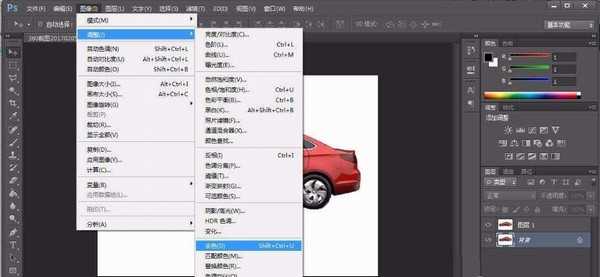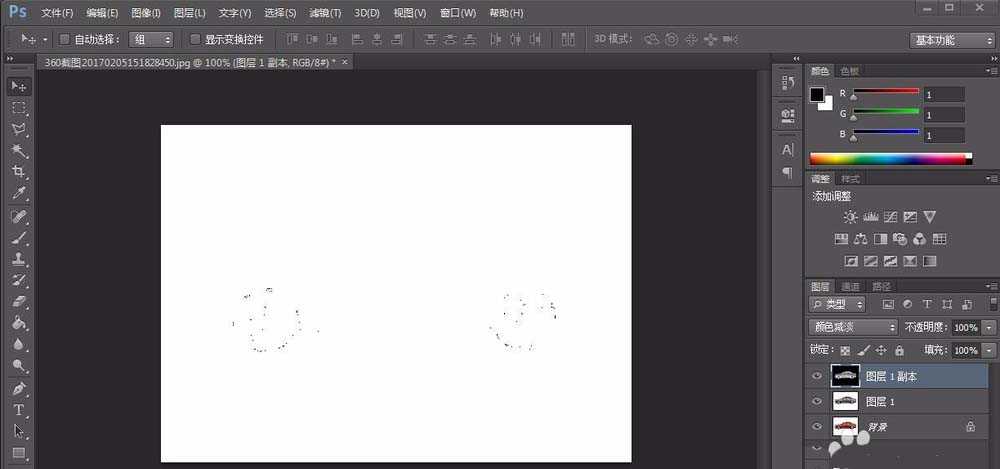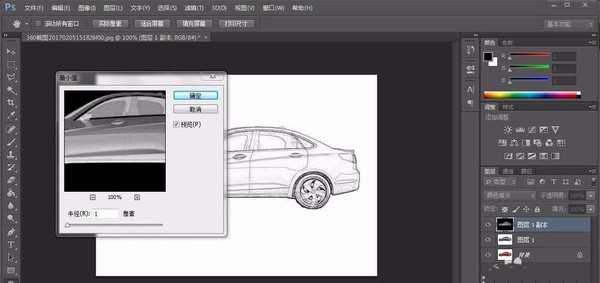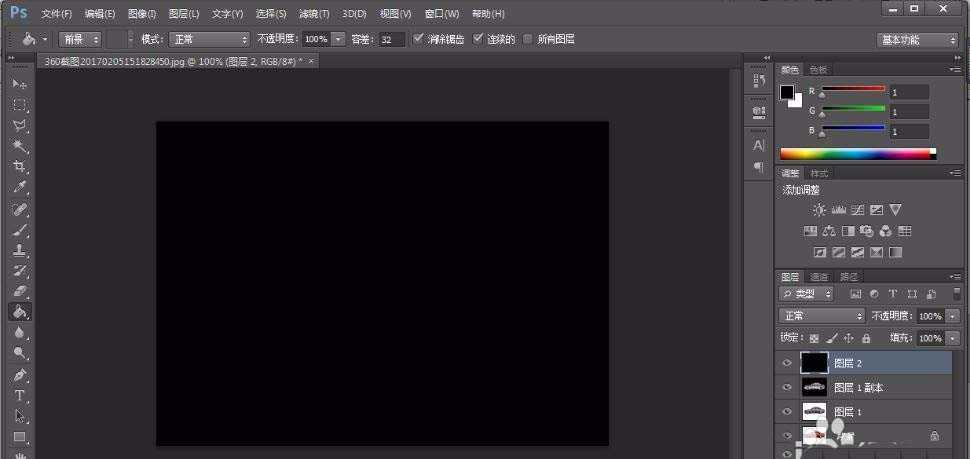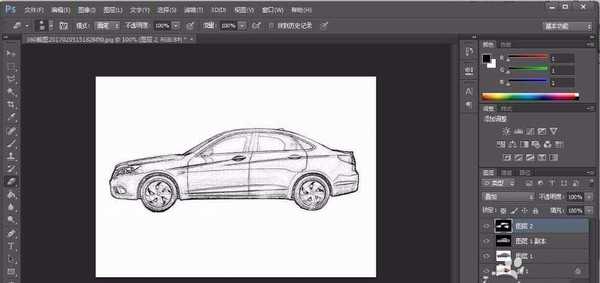今天给大家分享的是如何使用photoshop制作车辆透视图,车辆透视图可以应用于PPT的车辆介绍以及其他地方的使用,希望能够帮助到您。如下图效果
- 软件名称:
- Adobe Photoshop 8.0 中文完整绿色版
- 软件大小:
- 150.1MB
- 更新时间:
- 2015-11-04立即下载
1、先从网上寻找所需要的图片,一般从汽车相关网站的参数选项中可以找到对应的图片,这里选择北汽汽车作为样本,通过抠图去背景后,得到下图。
2、得到原图后,使用PS,右键复制图层。然后选择PS中“图像-调整-去色”命令,将图片去色,操作步骤如下图。
3、接下来,再复制图层1得到图层1副本。然后选择PS中“图像-调整-反相”命令,使图片获得反相效果,并将图层的混合模式选择为“颜色减淡”,效果如下图。
4、接下来,然后选择PS中“滤镜-其他-最小值”命令,半径选择视图片效果自行调节,让图片获得滤镜效果。
5、创建新图层,使用油漆桶工具,拾取黑色作为油漆桶的主颜色,然后使用油漆桶工具将图层2涂成全黑色,效果如下图。
6、接下来将图层2的混合模式选择为“叠加”,同时使用橡皮擦工具,将较为深色的部分进行擦去。得到的效果如图。
7、接下来创建新图层3,使用油漆桶工具,拾取白色作为油漆桶的主颜色,然后使用油漆桶工具将图层3涂成全白色,并将图层的混合模式选择为“柔光”,最终效果如下图。
相关推荐:
ps怎么将风景照片变成素描图?
PS中怎么绘制英菲尼迪INFITI汽车标志?
ps素描照怎么做? ps制作素描效果三种方法
PS,汽车,图片
免责声明:本站文章均来自网站采集或用户投稿,网站不提供任何软件下载或自行开发的软件! 如有用户或公司发现本站内容信息存在侵权行为,请邮件告知! 858582#qq.com
稳了!魔兽国服回归的3条重磅消息!官宣时间再确认!
昨天有一位朋友在大神群里分享,自己亚服账号被封号之后居然弹出了国服的封号信息对话框。
这里面让他访问的是一个国服的战网网址,com.cn和后面的zh都非常明白地表明这就是国服战网。
而他在复制这个网址并且进行登录之后,确实是网易的网址,也就是我们熟悉的停服之后国服发布的暴雪游戏产品运营到期开放退款的说明。这是一件比较奇怪的事情,因为以前都没有出现这样的情况,现在突然提示跳转到国服战网的网址,是不是说明了简体中文客户端已经开始进行更新了呢?